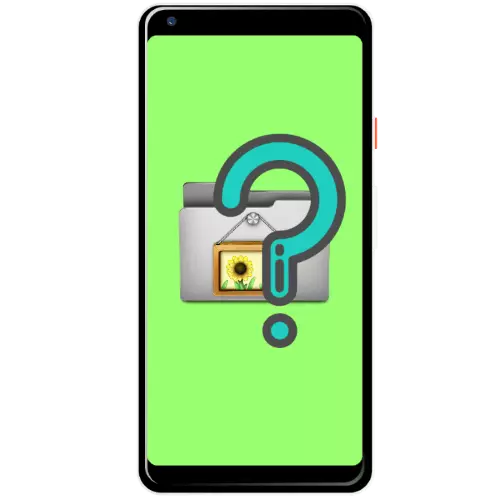
புகைப்படங்கள்
சாதனத்தின் சாதனத்தால் செய்யப்பட்ட ஸ்னாப்ஷாட்டுகளின் இடம் பயன்பாட்டின் வகை மற்றும் அமைப்புகளைப் பொறுத்தது, இருப்பினும், பிரதான அடைவு DCIM ஆனது உள் நினைவகம் அல்லது எஸ்டி கார்டில் அமைந்துள்ளது. இந்த கோப்பகங்களுக்கு அணுகல் கோப்பு மேலாளரைப் பயன்படுத்தி பெறலாம். செயல்பாடு நிகர அண்ட்ராய்டு பத்தாவது பதிப்பு இருந்து பங்கு தீர்வு உதாரணமாக காண்பிக்கும்.
- மெனு அல்லது டெஸ்க்டாப்பில் இருந்து நிரலை இயக்கவும்.
- நீங்கள் பல வழிகளில் இடம் திறக்க முடியும், முதல் - "படத்தை" பொத்தானை தட்டவும்.
- இரண்டாவது முக்கிய மெனுவை அழைக்க மூன்று பட்டைகள் அழுத்தவும், இதில் நீங்கள் ஒரு உள் நினைவகம் அல்லது SD அட்டை தேர்ந்தெடுக்க வேண்டும்.
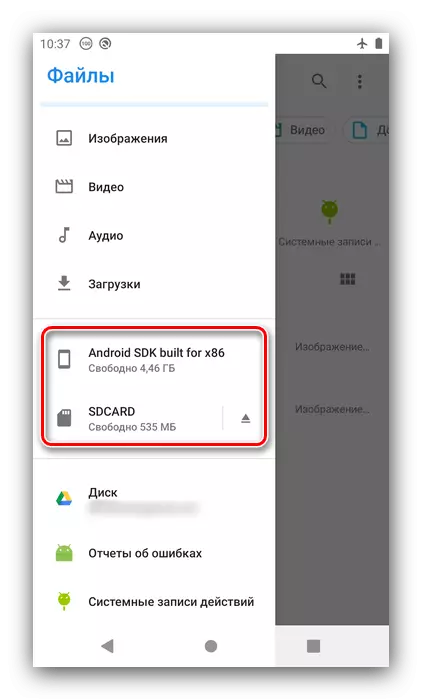
அடுத்து, DCIM அடைவை கண்டுபிடித்து அதற்கு செல்லுங்கள்.
- உங்கள் புகைப்படங்களை அணுக கேமரா கோப்புறையைத் தட்டவும்.
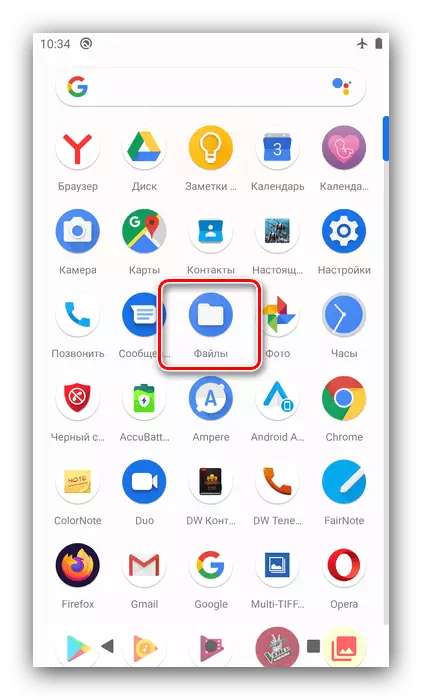
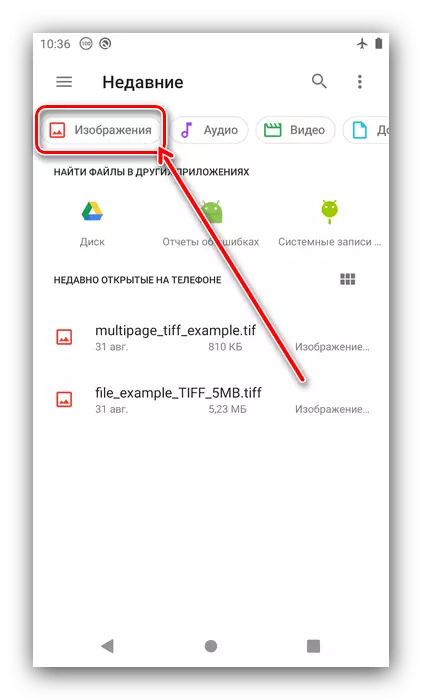
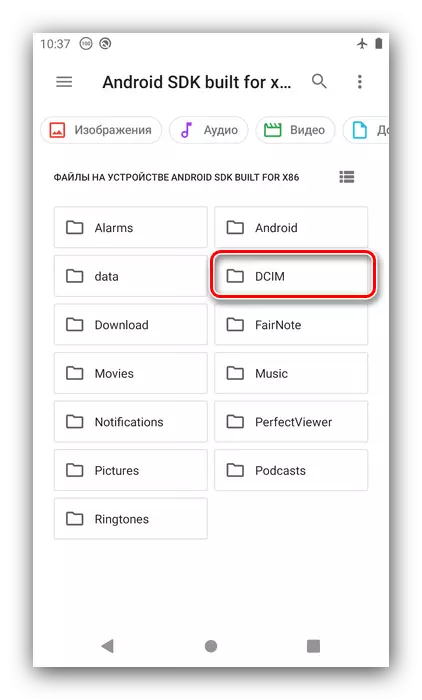
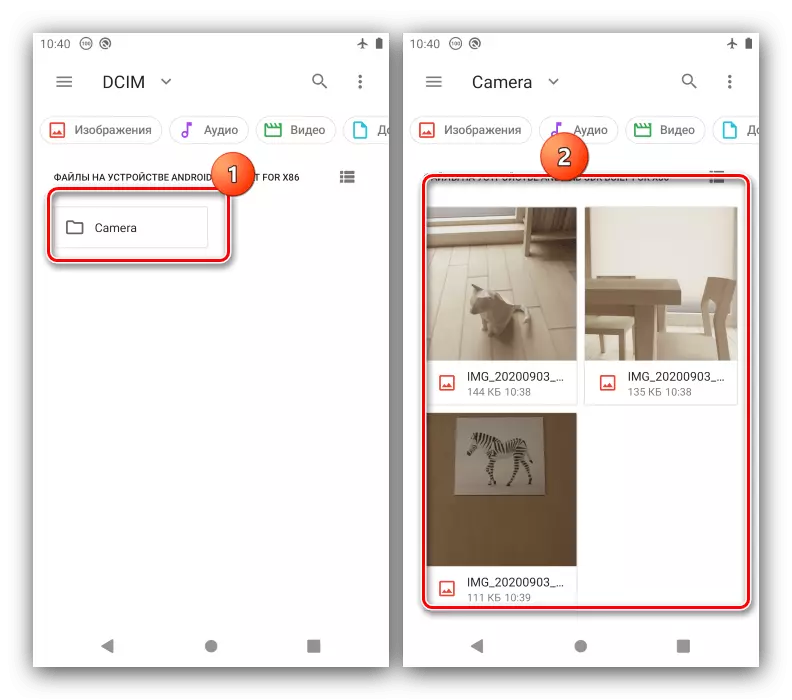
திரைக்காட்சிகளுடன்
வன்பொருள் மூலம் தயாரிக்கப்பட்ட ஸ்கிரீன் (தனிநபர் சாதனங்கள் முறைகள் ஒரு திரை குறிப்பிட்ட முறைகள் ஒரு திரை குறிப்பிட்ட முறைகளில் பொத்தானை) திரைக்காட்சிகளுடன் கோப்புறையில் வைக்கப்படும் திரைக்காட்சிகளுடன் கோப்புறையில் வைக்கப்படும். பதிவு கோப்பு மேலாளரை இயக்கவும் மற்றும் உள்ளமைக்கப்பட்ட தொலைபேசி அல்லது டேப்லெட் டிரைவ் திறக்கவும்.

அடுத்து, படங்களுக்குச் செல் - திரைக்காட்சிகளுடன். திரைக்காட்சிகளும் பார்வைக்கு கிடைக்கும்.
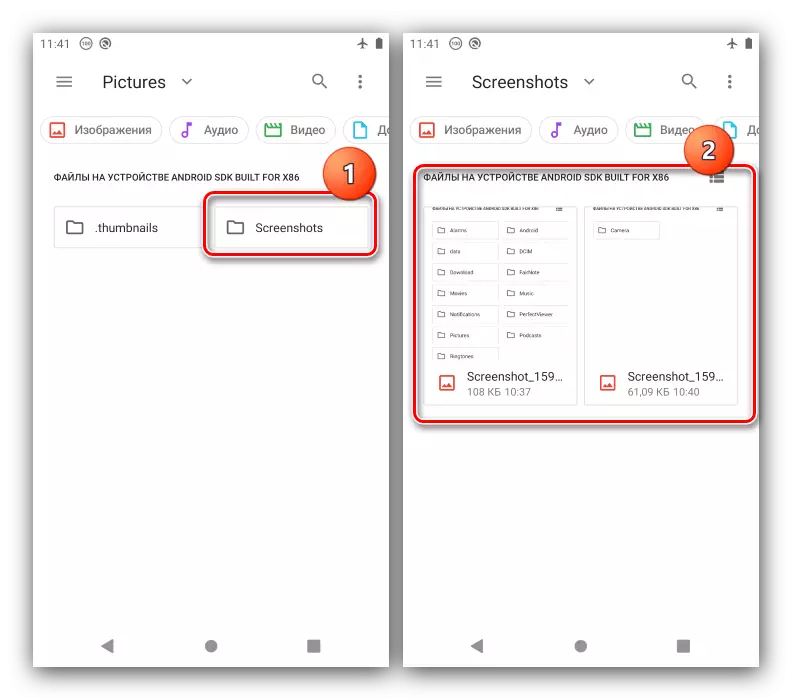
மூன்றாம் தரப்பு திட்டங்களைப் பயன்படுத்தி திரை படங்களைப் பெற நீங்கள் பயன்படுத்தினால், நிலைமை சற்றே வேறுபட்டதாக இருக்கும் - பயன்பாடுகள் கணினி அடைவு மற்றும் உள்நாட்டு இயக்கத்தில் தங்கள் சொந்த கோப்புறைகளில் உங்கள் வேலையின் முடிவுகளை சேமிக்க முடியும். உதாரணமாக, அமைப்புகளைப் பயன்படுத்தி இதை கண்டுபிடிப்பது சாத்தியமாகும், நாம் லண்டெக்கரா டெவலப்பர் பிரபலமான ஸ்கிரீன்ஷாட் தீர்வை பயன்படுத்துகிறோம்.
Google Play Market இலிருந்து ஸ்கிரீன்ஷாட் (lovekara) பதிவிறக்கவும்
- பயன்பாட்டைத் திறந்து, அதன் முக்கிய மெனுவில் மூன்று புள்ளிகளைத் தட்டவும்.
- அடுத்து, "அமைப்புகள்" என்பதைத் தேர்ந்தெடுக்கவும்.
- "சேமித்த படங்களை" நிலைக்கு கவனம் செலுத்துங்கள் - அதில் குறிப்பிடப்பட்டுள்ள முகவரி மற்றும் முடிக்கப்பட்ட படங்களின் இறுதி இடம். கருத்தில் உள்ள தீர்வு நீங்கள் அதை மாற்ற அனுமதிக்கிறது, அது விரும்பிய விருப்பத்தை தட்டவும் போதுமானதாக உள்ளது, பின்னர் உள்ளமைக்கப்பட்ட கோப்பு மேலாளர் வழியாக ஒரு புதிய கோப்புறையை தேர்ந்தெடுக்கவும்.
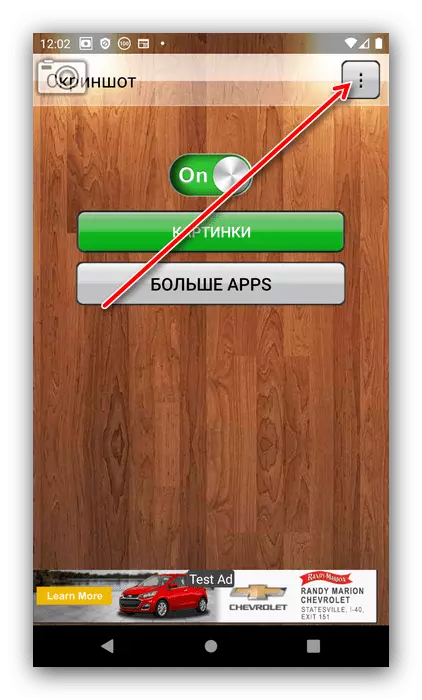
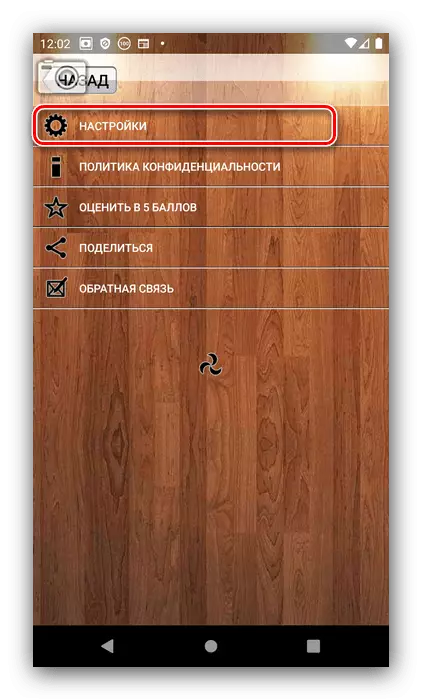
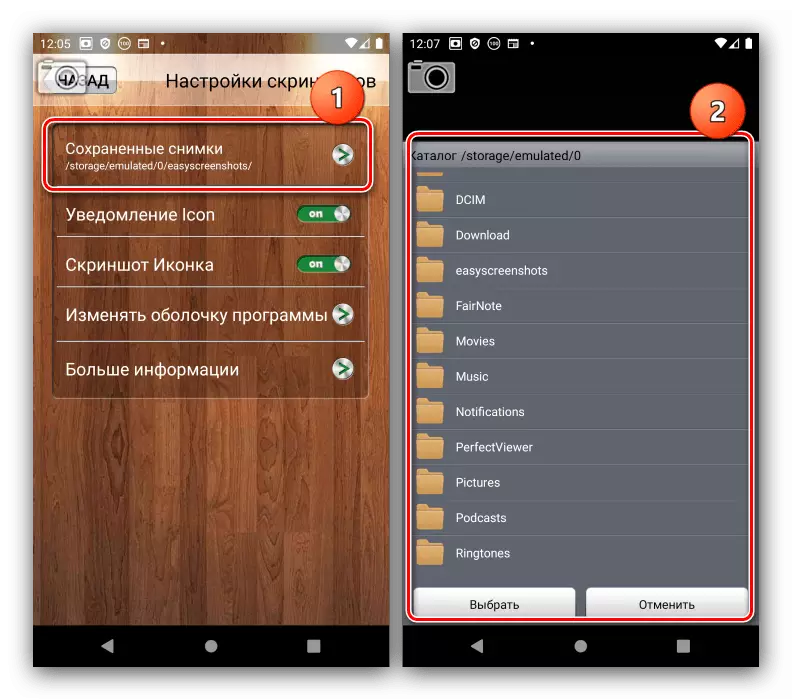
துரதிருஷ்டவசமாக, ஒவ்வொரு மூன்றாம் தரப்பினரும் ஸ்கிரீன்ஷாட் கருதப்படுவதை அனுமதிக்கிறது.
ஓவியங்கள்
ஓவியங்கள் (இல்லையெனில் மினியேச்சர்ஸ், சிறுபடங்கள்) அண்ட்ராய்டில் விரைவாக நடத்துனர் மற்றும் இந்த உருப்படிகளை அணுகுவதற்கான ஒட்டுமொத்த முடுக்கம் ஆகியவற்றை விரைவாக பார்வையிட அண்ட்ராய்டில் பயன்படுத்தப்படுகின்றன. இத்தகைய கோப்புகள் கணினியில் (புகைப்படங்கள், இணைய அல்லது தூதுவர்களிடமிருந்து படங்கள்) அங்கீகரிக்கப்பட்ட ஒவ்வொரு படத்திற்கும் தானாகவே உருவாக்கப்படுகின்றன, மேலும் உள்நாட்டு டிரைவ் அல்லது எஸ்டி கார்டில் உள்ள தரவை தனித்தனியாக உருவாக்கியுள்ளது, முகவரி கோப்பகத்தில் உள்ள கோப்புறைகள் கோப்புறையாகும். கீழே உள்ள இணைப்பில் ஒரு தனி கட்டுரையிலிருந்து இதை பற்றி மேலும் அறியலாம்.
மேலும் வாசிக்க: நோக்கம் மற்றும் மேலாண்மை ". Humbnails" அண்ட்ராய்டு
